Cách chia sẻ tệp giữa điện thoại thông minh và PC chạy Windows với Feem
Đã bao giờ bạn muốn chia sẻ một số tệp giữa điện thoại thông minh và máy tính của mình nhưng lại không có cáp USB(USB cable) bên mình chưa? Nếu không có kết nối Internet , bạn có thể phải sử dụng (Internet connection)Bluetooth chậm và có vấn đề . Rất may, cả điện thoại thông minh và PC Windows của bạn đều có bộ điều hợp WiFi(WiFi adapter) và bạn có thể kết nối hai thiết bị trực tiếp. Hôm nay chúng tôi sẽ giới thiệu phiên bản Android(Android version) của một ứng dụng đa nền(multiplatform application) có tên là Feem cho phép bạn thực hiện chính xác điều này: gửi tệp từ điện thoại thông minh đến PC của bạn và ngược lại(PC and vice versa) . Đây là cách thực hiện.
WiFi Direct Vs. Feem
Cách đây không lâu, chúng tôi đã có một bài viết về WiFi Direct , một công nghệ gần đây tuyệt vời để kết nối không dây hai thiết bị và sử dụng nó cho một số việc như in trực tiếp, phát nhạc hoặc gửi tệp. Sau một số nghiên cứu, nó chỉ ra rằng tiêu chuẩn WiFi Direct (WiFi Direct standard) vẫn còn trong giai đoạn sơ khai(is still in its infant stages) và nó chưa được trau chuốt cho lắm. Điều này có nghĩa là có những thứ không diễn ra tốt đẹp như mong đợi.
Mặc dù có bằng chứng video(there is video proof) cho thấy việc chia sẻ tệp mà không cần bất kỳ ứng dụng bên thứ ba nào là hoàn toàn có thể xảy ra giữa hai thiết bị di động của Samsung , nhưng hóa ra câu chuyện chia sẻ tệp lại kết thúc ở đây. Bản thân tiêu chuẩn WiFi Direct(WiFi Direct standard) chưa hoàn toàn sẵn sàng cho việc này, vì vậy chúng tôi sẽ cần một số phần mềm chuyên dụng để chia sẻ tệp giữa hai thiết bị mà không cần thiết lập mạng không dây cục bộ với bộ định tuyến(without setting up a local wireless network with a router) . Đó là nơi Feem đến để chơi.
Feem là một ứng dụng đa nền có thể được sử dụng để chia sẻ tệp giữa điện thoại thông minh và PC của bạn mà không cần sử dụng bất kỳ cáp, bộ định tuyến, Internet hoặc bất kỳ thiết bị nào khác - tất cả những gì bạn cần là điện thoại thông minh và máy tính xách tay hoặc máy tính để bàn của bạn. Trên thực tế, nó hoạt động tương tự như(similarly) khái niệm WiFi Direct(WiFi Direct concept) , mặc dù bản thân nó không sử dụng tiêu chuẩn. Hãy xem, làm thế nào để sử dụng nó để gửi các tệp từ điện thoại thông minh Android(Android smartphone) sang PC Windows(Windows PC) và ngược lại.
Tải xuống và cài đặt Feem
Trước tiên, bạn sẽ cần tải xuống ứng dụng cho cả hai thiết bị của mình từ trang web Feem(the Feem website) . Máy tính để bàn Windows(Windows desktop) , Windows Metro và RT(Windows Metro and RT) , Linux (32 bit và 64 bit) và Mac OS X được hỗ trợ trên máy tính để bàn, trong khi các tùy chọn Android và Windows Phone(Android and Windows Phone options) có sẵn trong phần di động, với sự hỗ trợ của BlackBerry(BlackBerry support) sắp ra mắt.
Khi chúng tôi đang thử nghiệm trên Android , chúng tôi đã tải xuống phiên bản Lite (Lite version) từ Cửa hàng Play(from the Play Store) , vì nó có tất cả các tính năng chúng tôi cần và hoàn toàn miễn phí. Chúng tôi khuyên cả người dùng iOS và Windows Phone cũng nên bắt đầu với phiên bản Lite(Lite version) .
Quá trình cài đặt khá đơn giản trên PC và sau khi hoàn tất, hãy khởi chạy ứng dụng và thiết lập kết nối trên thiết bị Android(Android device) .
Tạo một điểm phát sóng và kết nối với nó
Trước tiên, bạn sẽ phải tạo một điểm phát sóng di động trên điện thoại thông minh của mình: bạn có thể sử dụng hướng dẫn của chúng tôi dành cho Android để làm như vậy. Khi bạn đã hoàn tất việc đó, hãy tiếp tục và kết nối với điểm phát sóng này trên máy tính của bạn, giống như cách bạn làm với bất kỳ mạng không dây(wireless network) nào khác . Đây là hướng dẫn để thực hiện việc này trên Windows 7 và bạn có thể xem quy trình Windows 8/8.1 tại đây. Bạn có thể kết nối với nhiều PC hoặc điện thoại thông minh, vì vậy bạn có thể gửi tệp đến nhiều thiết bị cùng một lúc. Sau khi kết nối, hãy khởi động ứng dụng trên điện thoại thông minh và cả trên PC, để bạn sẵn sàng gửi tệp.
LƯU Ý:(NOTE:) Nếu bạn có bộ định tuyến và các thiết bị trên cùng một mạng WiFi(WiFi network) , bạn không cần phải bật điểm phát sóng trên điện thoại thông minh, Feem sẽ phát hiện tất cả các thiết bị trên mạng có Feem đang chạy và sẽ cho phép bạn chuyển các tập tin giữa chúng.
Sử dụng Feem để gửi tệp từ Android sang Windows
Để gửi tệp từ điện thoại thông minh của bạn đến PC, trước tiên hãy kiểm tra ứng dụng điện thoại thông minh(smartphone app) xem kết nối có hoạt động không. Khi bạn khởi động ứng dụng, wifi cá nhân đang ở(personal wifi is on) dạng văn bản sẽ được hiển thị ở phần trên cùng.

Bây giờ chọn loại tệp bạn muốn gửi: bạn có thể chọn giữa ảnh (nó hiển thị tất cả ảnh trên điện thoại thông minh của bạn), nhạc (hiển thị tất cả các tệp nhạc), ứng dụng (hiển thị tất cả các ứng dụng đã cài đặt trên điện thoại thông minh của bạn) và tất cả tệp (điều này cho phép bạn duyệt tất cả các loại tệp trên điện thoại thông minh).
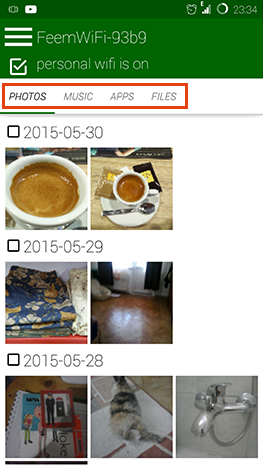
Khi bạn đã chọn tab thích hợp, hãy đánh dấu vào hộp kiểm gần tệp hoặc các tệp(file or files) bạn muốn gửi.
Trong trường hợp ảnh, hộp kiểm chọn toàn bộ thư mục (dựa trên ngày ảnh được chụp). Để chọn từng ảnh, chỉ cần chạm vào chúng. Ở đây, chúng tôi đã chọn ba bức ảnh:

Tiếp theo, nhấn vào nút Gửi(Send) ở dưới cùng bên phải.

Bây giờ một màn hình được hiển thị với tất cả các thiết bị được kết nối với điểm phát sóng di động của điện thoại thông minh chạy ứng dụng Feem . Bạn có thể chọn nhiều thiết bị nếu muốn.

Tiếp theo, nhấn vào nút Gửi(Send) một lần nữa.

Trên PC Windows, ứng dụng Feem sẽ hiển thị một cửa sổ cho biết rằng các tệp đã được chuyển thành công.

Sử dụng Feem để gửi tệp từ Windows sang Android
Bây giờ, hãy làm theo cách khác và gửi một số tệp từ PC Windows(Windows PC) đến điện thoại thông minh Android(Android smartphone) . Khi khởi động ứng dụng Windows(Windows app) , bạn sẽ thấy ngay điện thoại thông minh mà bạn đã kết nối trước đó nếu nó cũng đang chạy Feem . Đánh dấu vào hộp kiểm của nó để cho Feem biết bạn muốn gửi tệp đến thiết bị này.

Tiếp theo, nhấp vào nút Gửi(Send) ở góc dưới cùng bên phải và nhấp vào (corner and click) gửi tệp(send files) để chọn một số tệp cần gửi, hoặc gửi thư mục(send folder) để gửi cả một thư mục.

Ở đây, chúng tôi đã chọn để gửi một số tệp. Trong màn hình tiếp theo, hãy duyệt(screen browse) và chọn các tệp bạn muốn gửi và nhấp vào Mở(Open) để gửi chúng. Chúng tôi đã chọn ba hình ảnh.

Trên điện thoại thông minh Android(Android smartphone) , bạn sẽ thấy trong Feem rằng các tệp đã được chuyển thành công.

Phần kết luận
Truyền tệp giữa điện thoại thông minh và máy tính thường bao gồm cáp USB(USB cable) , sao chép dữ liệu vào và từ thẻ nhớ(memory card) hoặc sử dụng dịch vụ chia sẻ tệp dựa trên Internet sử dụng băng thông và thời gian(bandwidth and time) , bên cạnh đó thường có giới hạn về kích thước tệp. Feem là một ứng dụng đơn giản giúp giải quyết tất cả những vấn đề này.
Mặc dù Feem không có nhiều tính năng và nó có thiết kế rất đơn giản, nhưng điều này không thực sự quan trọng nếu xét đến mức độ hữu ích của nó. Nó chắc chắn sẽ là một ứng dụng mặc định(default app) trên điện thoại thông minh của chúng tôi! Và hãy nhớ rằng, bạn chỉ thấy phiên bản Android(Android version) đang hoạt động, nhưng Feem cũng(Feem) có cả phiên bản Windows Phone(Windows Phone) và iOS.
Bạn có nghĩ rằng Feem sẽ giúp bạn chuyển tệp của bạn không? Hoặc bạn có biết bất kỳ ứng dụng tương tự nào khác có thể hữu ích không? Hãy cho chúng tôi biết trong phần bình luận!
Related posts
Cách biến Android của bạn thành điểm truy cập Wi-Fi
Làm thế nào để chặn các ứng dụng trên Android truy cập internet
Làm thế nào để thiết lập một máy chủ Android proxy cho Wi-Fi: Tất cả bạn cần biết
Cách định cấu hình và sử dụng Instant Guard trên các bộ định tuyến ASUS Wi-Fi
Cách share internet từ Android smartphone đến PC qua USB
Wi-Fi Sense trong Windows 10 là gì và cách sử dụng nó
Cách chiếu lên TV hoặc màn hình từ Windows 10 Mobile bằng Miracast
Truyền phương tiện từ một trang web trong Microsoft Edge sang màn hình không dây với Miracast
Mẹo Geek để quản lý kết nối với mạng không dây trong Windows 7
Cách kết nối Android phone với mạng Wi-Fi: 3 cách
Gọi qua Wi-Fi là gì? Làm cách nào để sử dụng tính năng gọi qua Wi-Fi trên Android và iPhone?
Homegroup là gì? Cách sử dụng Windows 7 Homegroup
Cách kết nối với Wi-Fi trong Windows 11
Cách lập bản đồ ổ đĩa mạng và thêm các vị trí FTP bằng Windows 11
3 cách để lên lịch cuộc họp Thu phóng
Cách thêm và sử dụng VPN trong Windows 10 (tất cả những gì bạn cần biết)
Làm thế nào để thêm và sử dụng một VPN trong Windows 11
Làm cách nào để thiết lập và sử dụng VPN trên điện thoại thông minh Android của tôi?
Cách tùy chỉnh cài đặt chia sẻ mạng nâng cao trong Windows
Cách sử dụng iPhone của bạn làm điểm phát sóng WiFi
